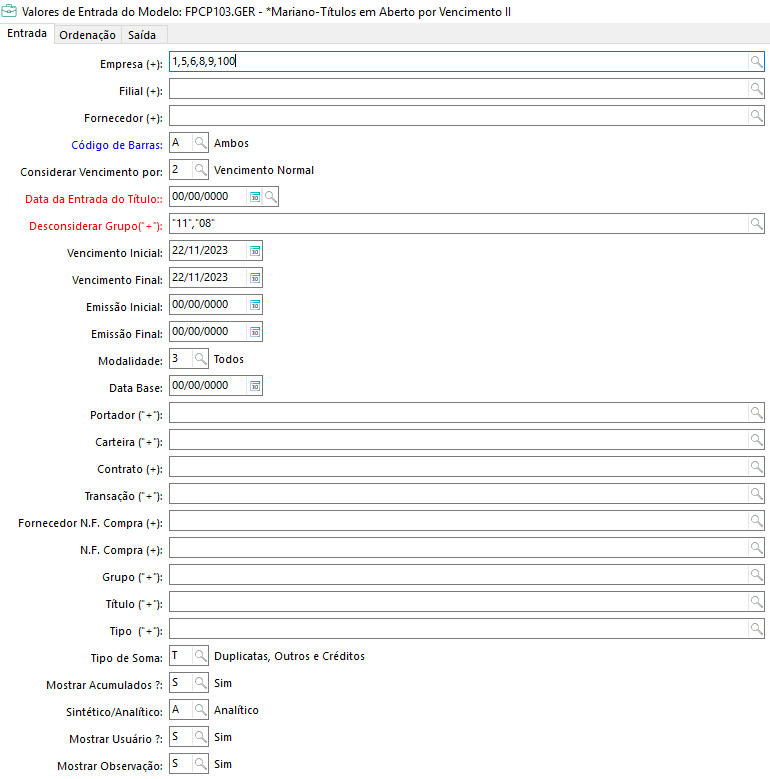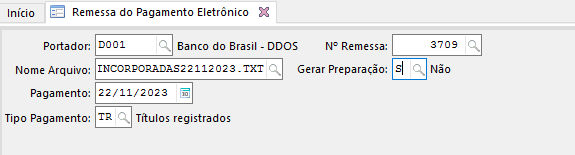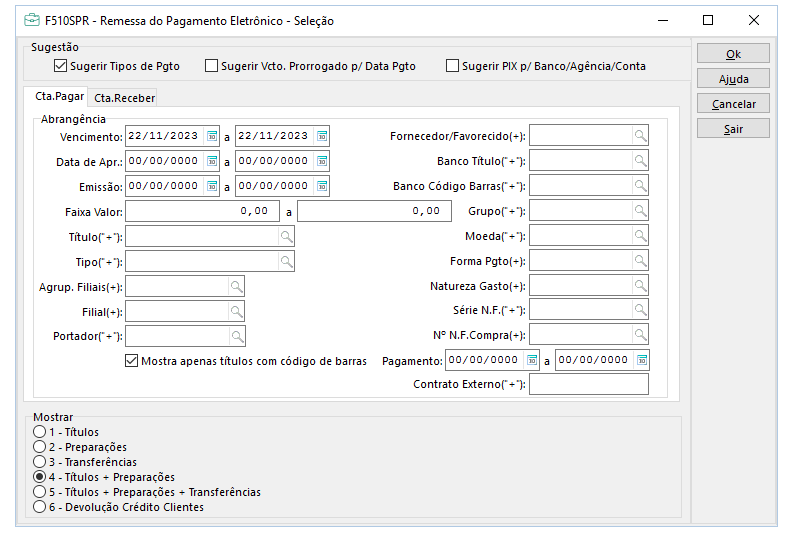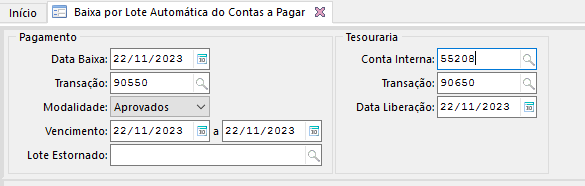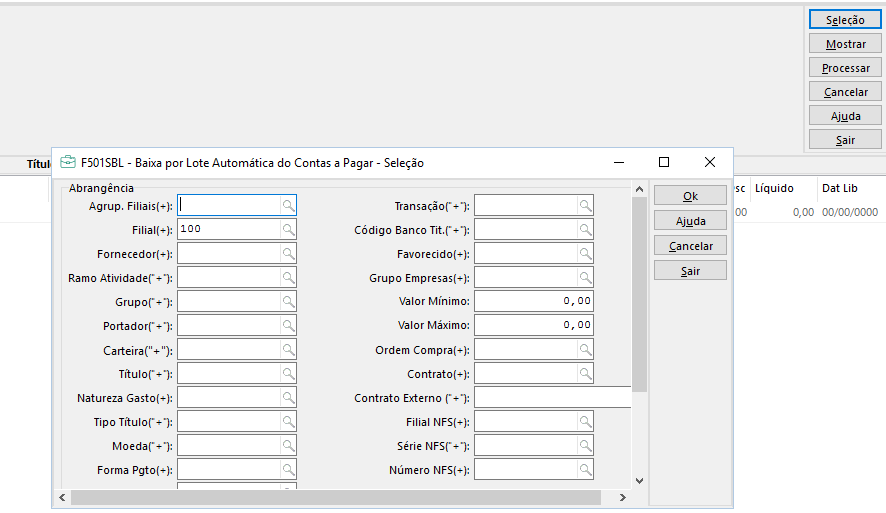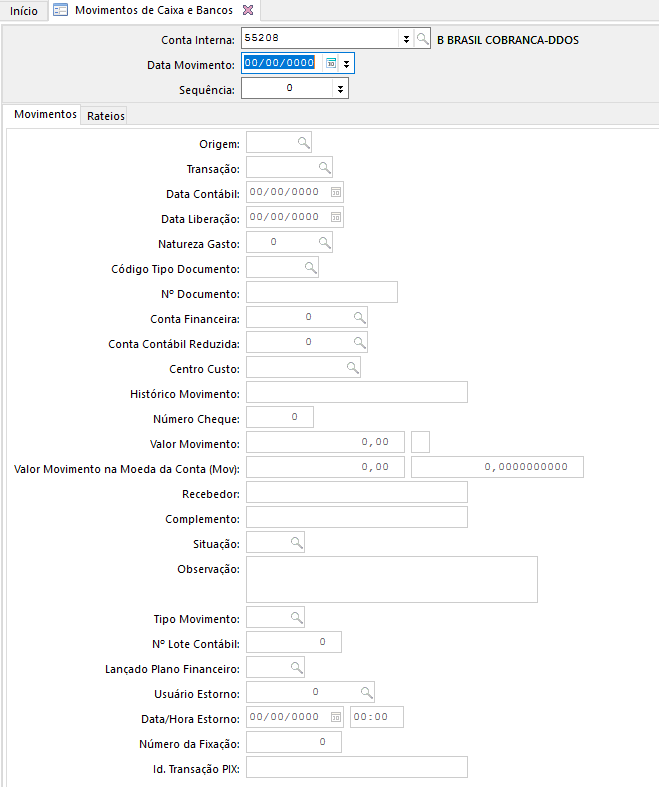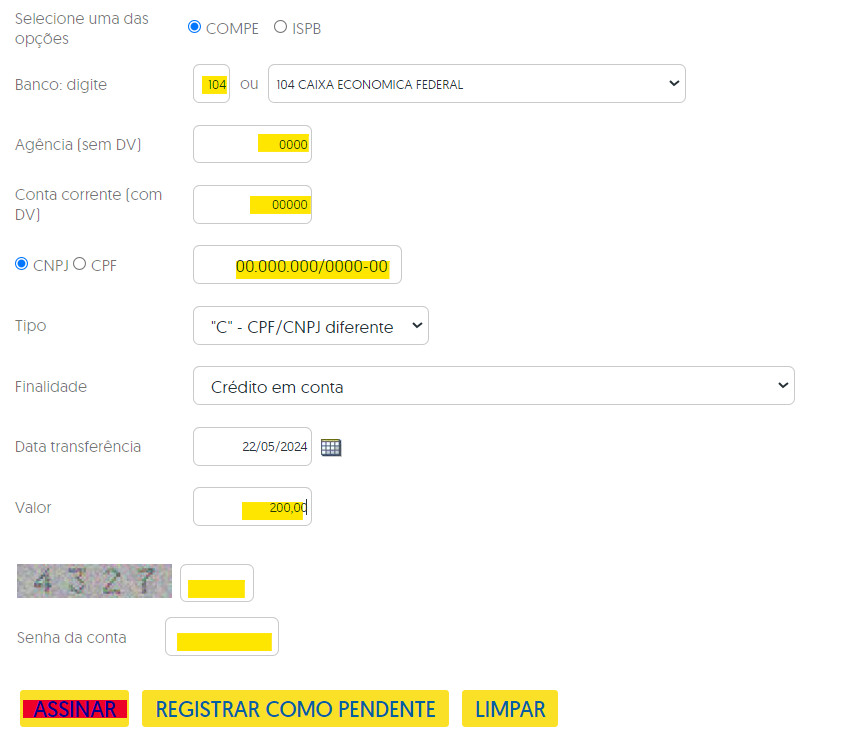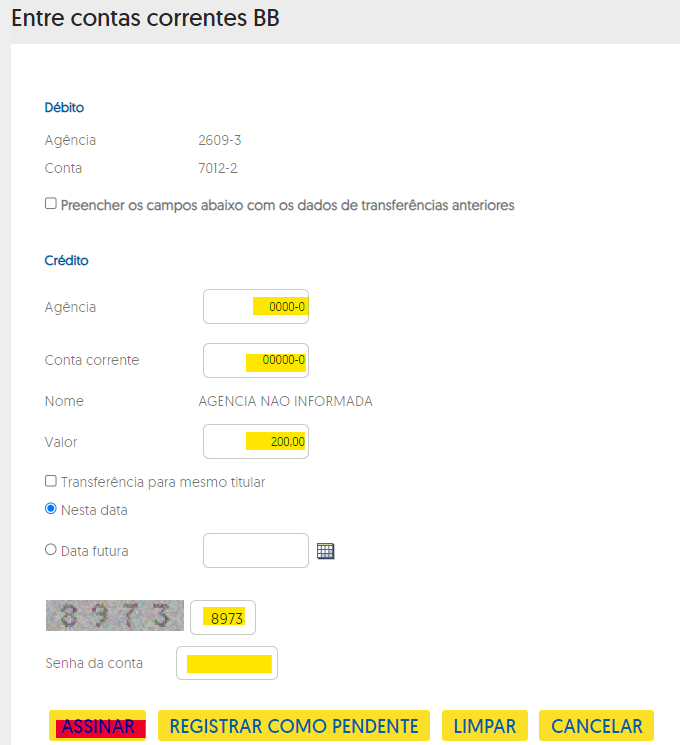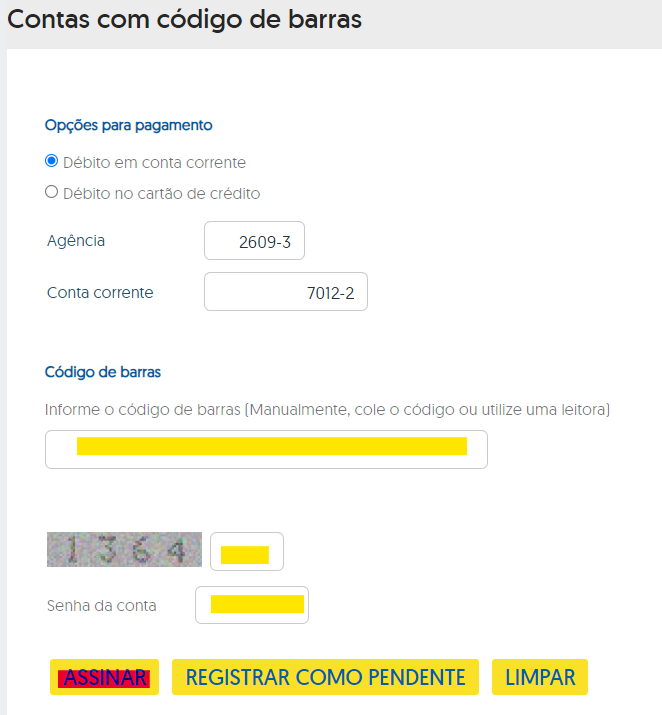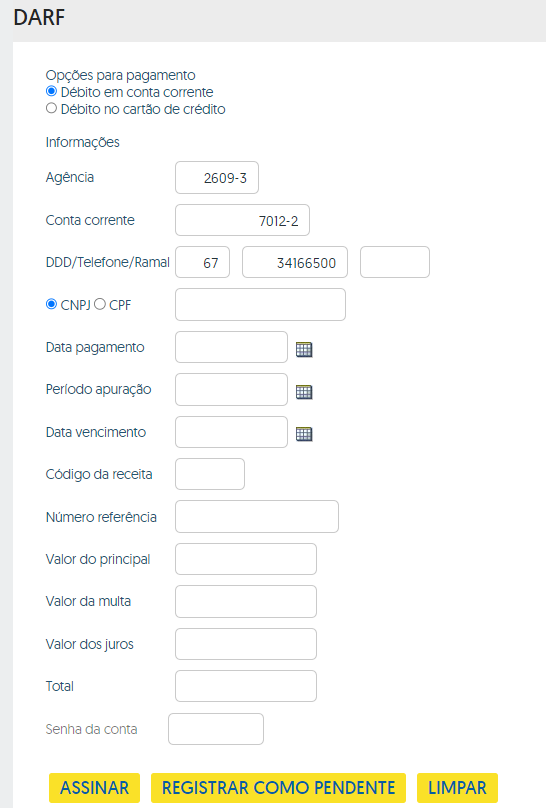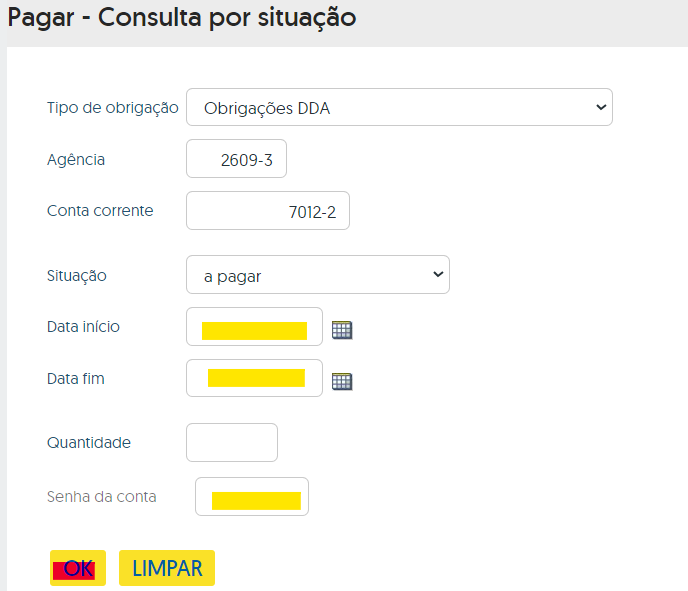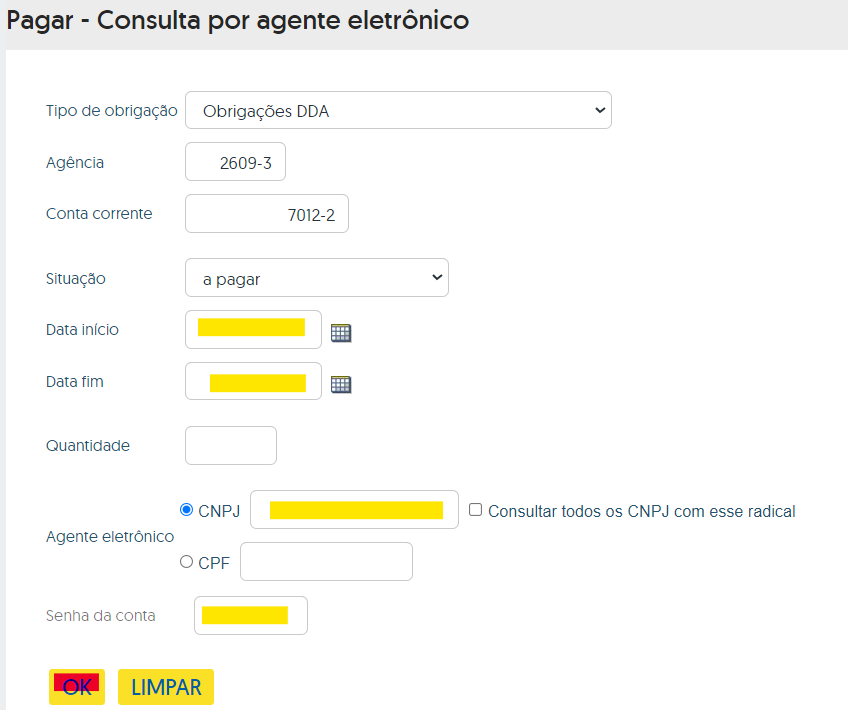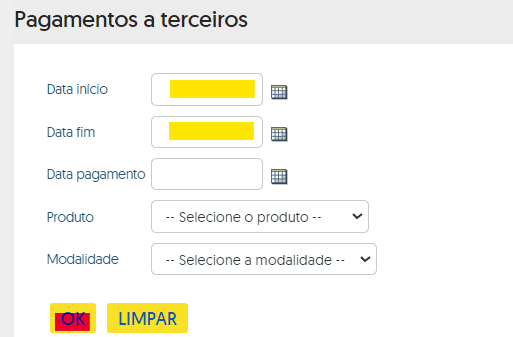Mudanças entre as edições de "Manual Rotina de Pagamento"
(Criou página com '<parsererror style="display: block; white-space: pre; border: 2px solid #c77; padding: 0 1em 0 1em; margin: 1em; background-color: #fdd; color: black"> === This page contains...') |
|||
| Linha 1: | Linha 1: | ||
| − | + | '''1º''' '''SALVAR O RELATÓRIO 103 NAS PASTAS E ENVIAR NO E-MAIL (PDF E XLS)''' | |
| − | + | ||
| − | + | ||
| − | + | ||
| − | + | ||
| − | '''1º''' '''SALVAR O RELATÓRIO | + | |
Para verificar se todos os títulos foram baixados, se não ficou nada Pendente para Pagamento. | Para verificar se todos os títulos foram baixados, se não ficou nada Pendente para Pagamento. | ||
| − | + | FINANÇAS/GESTÃO DE CONTAS Á PAGAR/CONTAS Á PAGAR/RELATÓRIOS 103 | |
| − | + | ||
| − | + | ||
| − | + | ||
| − | + | ||
| − | + | ||
| − | + | ||
103 - * Mariano- Títulos em Aberto por Vencimento II | 103 - * Mariano- Títulos em Aberto por Vencimento II | ||
| − | [[File: | + | [[File:Retpag1.png|RTENOTITLE]] |
Pasta: '''\\192.168.7.30\Financeiro\Contas a Pagar''' | Pasta: '''\\192.168.7.30\Financeiro\Contas a Pagar''' | ||
| Linha 24: | Linha 13: | ||
E-mail: '''[mailto:solicitacaofinanceiro@comercialmariano.com.br solicitacaofinanceiro@comercialmariano.com.br]''' | E-mail: '''[mailto:solicitacaofinanceiro@comercialmariano.com.br solicitacaofinanceiro@comercialmariano.com.br]''' | ||
| − | + | '''2º Imprimir o Relatório para conferir os códigos de barras (para verificar se algum código de barra está com valor divergente do valor lançado)''' | |
| − | '''2º Imprimir o Relatório para conferir os códigos de barras (para verificar se algum código de barra está com valor divergente do valor lançado) | + | |
'''3º Abrir a Planilha e organizar os Pagamentos''' | '''3º Abrir a Planilha e organizar os Pagamentos''' | ||
| Linha 35: | Linha 23: | ||
''' 6º PRV’s precisa enviar para as unidades verificarem, se vão alterar o vencimento ou excluir, PRV referente ao Fiscal e DP (ex: ADF, SAL, IMPOSTOS) nos que alteramos o vencimento;''' | ''' 6º PRV’s precisa enviar para as unidades verificarem, se vão alterar o vencimento ou excluir, PRV referente ao Fiscal e DP (ex: ADF, SAL, IMPOSTOS) nos que alteramos o vencimento;''' | ||
| − | ''' 7º PRV – Sr Angelo sempre verificar com a Karol ou Thais se vai realizar o pagamento e depois você irá excluir a PRV.''' | + | ''' 7º PRV – Sr Angelo sempre verificar com a Karol ou Thais se vai realizar o pagamento e depois você irá excluir a PRV.''' <u>TÍTULOS SEM CÓDIGO DE BARRAS E SEM OBSERVAÇÕES ENVIAR PARA UNIDADE VERIFICAR PORQUE ESTA PARA PAGAMENTO SEM AS DEVIDAS INFORMAÇÕES!</u</u> |
| − | <u>TÍTULOS SEM CÓDIGO DE BARRAS E SEM OBSERVAÇÕES ENVIAR PARA UNIDADE VERIFICAR PORQUE ESTA PARA PAGAMENTO SEM AS DEVIDAS INFORMAÇÕES!</u | + | |
| − | <u> | + | <u><u></u> |
| − | + | <u>'''''= Gerar Remessa ='''''</u> | |
| − | + | Seleciono todos os Títulos que estão bipados e vou fazer a Remessa para enviar ao Banco para pagamento. | |
Passo a passo – TELA '''F510PRM''' | Passo a passo – TELA '''F510PRM''' | ||
| − | |||
'''FINANÇAS/GESTÃO DE CONTAS Á PAGAR/PAGAMENTO ELETRÔNICO/REMESSA''' | '''FINANÇAS/GESTÃO DE CONTAS Á PAGAR/PAGAMENTO ELETRÔNICO/REMESSA''' | ||
| Linha 65: | Linha 51: | ||
Seleção: | Seleção: | ||
| − | + | '''Sugerir Tipos de Pgto -''' Seleciona | |
| − | + | '''Vencimento: '''Data do dia que está realizando o pagamento | |
| − | + | '''Filial: '''Apagar | |
| − | + | '''Mostrar apenas títulos com código de barras - '''Seleciona | |
| − | + | '''4- Títulos + Preparações - '''Selecionar | |
OK | OK | ||
| Linha 85: | Linha 71: | ||
'''- Títulos com centavos divergentes tirar da Remessa, pois dentro do banco vai rejeitar o pagamento.''' | '''- Títulos com centavos divergentes tirar da Remessa, pois dentro do banco vai rejeitar o pagamento.''' | ||
| − | [[File: | + | [[File:Rotpag2.png|RTENOTITLE]] |
<u>Click em SELEÇÃO</u> | <u>Click em SELEÇÃO</u> | ||
| − | <u>[[File: | + | <u>[[File:Rotpag3.png|RTENOTITLE]]</u> <u>OK → MOSTRAR</u> |
| − | + | ||
| − | <u>OK → MOSTRAR</u> | + | |
| − | + | ||
| − | + | ||
| + | Vai abrir a tela e você vai realizar o procedimento como está descrito acima | ||
| − | + | = Baixa de Títulos = | |
Realizar a Baixa dos Títulos no nosso Sistema Sapiens | Realizar a Baixa dos Títulos no nosso Sistema Sapiens | ||
| Linha 105: | Linha 88: | ||
Para realizar as baixas dos pagamentos Fora da Remessa (sempre pela Matriz) | Para realizar as baixas dos pagamentos Fora da Remessa (sempre pela Matriz) | ||
| − | TELA '''F501LOT''' | + | TELA '''F501LOT''' '''FINANÇAS/GESTÃO DE CONTAS Á PAGAR/CONTAS Á PAGAR/BAIXAS DE TÍTULOS/ POR LOTE - AUTOMÁTICAS''' |
| − | '''FINANÇAS/GESTÃO DE CONTAS Á PAGAR/CONTAS Á PAGAR/BAIXAS DE TÍTULOS/ POR LOTE - AUTOMÁTICAS''' | + | |
Data Baixa: data que foi realizado o pagamento no Banco | Data Baixa: data que foi realizado o pagamento no Banco | ||
| Linha 136: | Linha 118: | ||
| − | [[File: | + | [[File:Retpag4.png|RTENOTITLE]] |
| − | [[File: | + | [[File:Retpag5.png|RTENOTITLE]] |
| Linha 152: | Linha 134: | ||
| − | + | = Lançamento de Juros (Empréstimos e Financiamentos) = | |
| − | |||
| − | |||
| − | '''[[File: | + | TELA '''F600MCC''' |
| − | TRANSAÇÕES: | + | |
| + | '''[[File:Rotpag6.png|RTENOTITLE]]''' TRANSAÇÕES: | ||
'''<u>90673</u>''' – Juros e correção monetária | '''<u>90673</u>''' – Juros e correção monetária | ||
| Linha 233: | Linha 214: | ||
* TED – pois as TEDs encerram as 16 hs do Nosso Horário | * TED – pois as TEDs encerram as 16 hs do Nosso Horário | ||
| − | * Impostos | + | *Impostos |
| − | * Remessa | + | *Remessa |
| − | * Pagamentos com Observações | + | *Pagamentos com Observações |
| | ||
| Linha 285: | Linha 266: | ||
EX: | EX: | ||
| − | + | [[File:Rotpag7.png|RTENOTITLE]] | |
| | ||
| Linha 301: | Linha 282: | ||
EX: | EX: | ||
| − | [[File: | + | [[File:Rotpag8.png|RTENOTITLE]] |
'''<u>Para realizar os Pagamentos de com Código de Barras (Impostos e Outros)</u>''' | '''<u>Para realizar os Pagamentos de com Código de Barras (Impostos e Outros)</u>''' | ||
| Linha 311: | Linha 292: | ||
- CONTAS COM CÓDIGO DE BARRAS | - CONTAS COM CÓDIGO DE BARRAS | ||
| − | [[File: | + | [[File:Rotpag9.png|RTENOTITLE]] |
'''* <u>Para realizar os Pagamentos de Impostos sem Código de Barras – DARF</u>''' | '''* <u>Para realizar os Pagamentos de Impostos sem Código de Barras – DARF</u>''' | ||
| Linha 323: | Linha 304: | ||
Preencher de acordo com a GUIA | Preencher de acordo com a GUIA | ||
| − | [[File: | + | [[File:Rotpag10.png|RTENOTITLE]] |
'''<u>Para realizar os Pagamentos por DDA</u>''' | '''<u>Para realizar os Pagamentos por DDA</u>''' | ||
| Linha 339: | Linha 320: | ||
· Para Matriz | · Para Matriz | ||
| − | [[File: | + | [[File:Rotpag11.png|RTENOTITLE]] |
· Para Filiais | · Para Filiais | ||
| Linha 345: | Linha 326: | ||
'''Datas do dia que está consultando''' | '''Datas do dia que está consultando''' | ||
| − | '''[[File: | + | '''[[File:Rotpag12.png|RTENOTITLE]]''' |
| − | + | ||
'''<u>Para realizar os Pagamentos por PIX</u>''' | '''<u>Para realizar os Pagamentos por PIX</u>''' | ||
| Linha 356: | Linha 336: | ||
- PAGAMENTOS | - PAGAMENTOS | ||
| − | [[File: | + | [[File:Rotpag13|RTENOTITLE]] |
Próximo passo | Próximo passo | ||
| Linha 372: | Linha 352: | ||
Preencher apenas DATA INÍCIO E DATA FIM -> OK | Preencher apenas DATA INÍCIO E DATA FIM -> OK | ||
| − | [[File: | + | [[File:Rotpag14.png|RTENOTITLE]] |
Conferir o valor se esta correto, ir em <!--[if gte vml 1]><v:shapetype | Conferir o valor se esta correto, ir em <!--[if gte vml 1]><v:shapetype | ||
| Linha 399: | Linha 379: | ||
o:title=""/> | o:title=""/> | ||
</v:shape><![endif]--> | </v:shape><![endif]--> | ||
| + | [[Category:Páginas com links inválidos para arquivos]] | ||
Edição das 17h19min de 19 de junho de 2024
1º SALVAR O RELATÓRIO 103 NAS PASTAS E ENVIAR NO E-MAIL (PDF E XLS)
Para verificar se todos os títulos foram baixados, se não ficou nada Pendente para Pagamento.
FINANÇAS/GESTÃO DE CONTAS Á PAGAR/CONTAS Á PAGAR/RELATÓRIOS 103
103 - * Mariano- Títulos em Aberto por Vencimento II
Pasta: \\192.168.7.30\Financeiro\Contas a Pagar
E-mail: solicitacaofinanceiro@comercialmariano.com.br
2º Imprimir o Relatório para conferir os códigos de barras (para verificar se algum código de barra está com valor divergente do valor lançado)
3º Abrir a Planilha e organizar os Pagamentos
4º Títulos que serão pagos por Remessa (que são todos os títulos bipados dentro do nosso sistema Sapiens, exceto ADT mesmo bipado ele não entra na remessa);
5º Pagamentos que serão via TED, PIX e ADT;
6º PRV’s precisa enviar para as unidades verificarem, se vão alterar o vencimento ou excluir, PRV referente ao Fiscal e DP (ex: ADF, SAL, IMPOSTOS) nos que alteramos o vencimento;
7º PRV – Sr Angelo sempre verificar com a Karol ou Thais se vai realizar o pagamento e depois você irá excluir a PRV. TÍTULOS SEM CÓDIGO DE BARRAS E SEM OBSERVAÇÕES ENVIAR PARA UNIDADE VERIFICAR PORQUE ESTA PARA PAGAMENTO SEM AS DEVIDAS INFORMAÇÕES!</u
<u>
= Gerar Remessa =
Seleciono todos os Títulos que estão bipados e vou fazer a Remessa para enviar ao Banco para pagamento.
Passo a passo – TELA F510PRM
FINANÇAS/GESTÃO DE CONTAS Á PAGAR/PAGAMENTO ELETRÔNICO/REMESSA
Portador: D001 / EMPRESA 1 – GCM Comercio de Lubrificantes
6001 / EMPRESA 6 – WM Comercio de Lubrificantes
8001 / EMPRESA 8 – GCM MULTIMARCAS
M001 / EMPRESA 9 – WM MULTIMARCAS
Nome do Arquivo: na lupa – renomeio Ex: REMINCORPORADAS22112023.TXT
Gerar Preparação: S
Nº Remessa: o sistema gera automático
Seleção:
Sugerir Tipos de Pgto - Seleciona
Vencimento: Data do dia que está realizando o pagamento
Filial: Apagar
Mostrar apenas títulos com código de barras - Seleciona
4- Títulos + Preparações - Selecionar
OK
MOSTRAR
Vou verificar se algum pagamento retem imposto, se todos que estão no Relatório consta na Remessa, verifico quantidade de Linhas, Valor e Número da Remessa.
- Títulos com centavos divergentes tirar da Remessa, pois dentro do banco vai rejeitar o pagamento.
Click em SELEÇÃO
Vai abrir a tela e você vai realizar o procedimento como está descrito acima
Baixa de Títulos
Realizar a Baixa dos Títulos no nosso Sistema Sapiens
Todos os Pagamentos que são realizados por REMESSA são baixados no sistema automaticamente, quando Processa a Remessa.
Para realizar as baixas dos pagamentos Fora da Remessa (sempre pela Matriz)
TELA F501LOT FINANÇAS/GESTÃO DE CONTAS Á PAGAR/CONTAS Á PAGAR/BAIXAS DE TÍTULOS/ POR LOTE - AUTOMÁTICAS
Data Baixa: data que foi realizado o pagamento no Banco
Vencimento: data de vencimento do Título
Conta Interna: 55208 / GCM Comercio de Lubrificantes
6816 / WM Comercio de Lubrificantes
7012 / GCM Multimarcas
7160 / WM Multimarcas
Seleção: colocar a Filial
- MOSTRAR
- CONFERIR
- PROCESSAR
'ATENÇÃO: 'A baixa de título antes de realizar os pagamentos é muito importante, pois pode ter títulos com retenção de impostos e não informado nas observações. Sendo assim corremos o risco de pagar o valor total e não o líquido.
OK → MOSTRAR
VERIFICAR → PROCESSAR
Obs: Se tiver algum título que não for realizar baixa, apagar a Seq.
Lançamento de Juros (Empréstimos e Financiamentos)
TELA F600MCC
90673 – Juros e correção monetária
VOLKS
BRADESCO
90674 – Empréstimos/PARC
DARF – RFB
Hist: Juros parcelamento PIS/COFINS
CF: 13892
CC: 31460
CUSTO: 98031
90699 – Débito Diversos
DARF – Tipo 505 e 604 – CSLL/IRPJ
(vence sempre no último dia útil de cada mês)
CF: 13892
CC: 31520
CUSTO: 91031 ADM de Bens
90702 – Juros Financiamento GM
O Rateio já vem automático
Pagamentos ONIX GM
Todo dia 15 de cada mês
· 32 BOLETOS – SINOP – Pagar por DDA
Todo dia 27 de cada mês
· 14 BOLETOS – DDOS – Pagar por DDA
· 10 BOLETOS – VILHENA – Pagar por DDA
· 19 BOLETOS – ANANINDEUA – Pagar por DDA
PRV da GM é apenas alterada para o mês seguinte
COMEÇAR OS PAGAMENTOS
Todos os Pagamentos são realizados pelo Banco do Brasil!
Sequência de Prioridades:
* TED – pois as TEDs encerram as 16 hs do Nosso Horário
- Impostos
- Remessa
- Pagamentos com Observações
Os pagamentos são realizados pela Matriz
Conta 55208 – GCM Comercio de Lubrificantes / EMP 1
Conta 6816 – WM Comercio de Lubrificantes / EMP 6
Conta 7012 – GCM Multimarcas / EMP 8
Conta 7160 – WM Multimarcas / EMP 9
Para realizar o Pagamento de TED OUTROS BANCOS
- TRANSFERÊNCIAS
- OUTROS BANCOS
- TED
Códigos dos Bancos:
104 – CAIXA ECONOMICA FEDERAL
341 – ITAU
748 – SICRED
756 – SICOOB
260 – NU PAGAMENTOS
237 – BRADESCO
Preencher dessa forma
EX:
- TRANSFERÊNCIAS
- BANCO DO BRASIL
- ENTRE CONTAS CORRENTES BB
Preencher dessa forma
EX:
Para realizar os Pagamentos de com Código de Barras (Impostos e Outros)
- PAGAMENTOS
- PAGAR BOLETOS E CONVÊNIOS
- CONTAS COM CÓDIGO DE BARRAS
* Para realizar os Pagamentos de Impostos sem Código de Barras – DARF
- PAGAMENTOS
- PAGAR BOLETOS E CONVÊNIOS
- DARF
Preencher de acordo com a GUIA
Para realizar os Pagamentos por DDA
- PAGAMENTOS
- DDA- AGENDA DE BOLETOS
- PAGAR - CONSULTA POR AGENTE ELETRÔNICO (para Filiais)
- PAGAR - CONSULTA POR SITUAÇÃO (para Matriz)
Datas do dia que está consultando
· Para Matriz
· Para Filiais
Datas do dia que está consultando
Para realizar os Pagamentos por PIX
- PIX
- PAGAMENTOS E RECEBIMENTOS PIX
- PAGAMENTOS
Próximo passo
CONFERIR -> DIGITAR SENHA
* Para Liberar a REMESSA
PAGAMENTOS
- LIBERAÇÃO, CONSULTA E CANCELAMENTO
- PAGAMENTOS A TERCEIROS
Preencher apenas DATA INÍCIO E DATA FIM -> OK
Conferir o valor se esta correto, ir em